Guía de IRC [POLITICAMENTE INCORRECTA]
 •
by
•
by Poncho Warrior

El Gateao News y APeA no usan medios pagos para obtener votos y/o suscriptores. Si te gustó lo que leíste, podés apoyar esta publicación votando este artículo y regalando tu suscripción a El Gateao News.
¡Muchísimas gracias!

Primero que nada y lo que muchos deben preguntarse es ¿qué es el IRC?
El IRC para decirlo de manera sencilla, es un "chat". Lo que lo hace ser tan útil en eRepublik es que se puede utilizar por varias personas a la vez, sin que estas tengan que ser "contactos" ni nada por el estilo. Su ventaja sobre otros chats para contactarse son varias, entre ellas destacan:
- Posibilidad de abrir más de un canal simultáneamente
- Página liviana que permite ingresar casi desde cualquier lugar.
- Se pueden incorporar Bot's que permiten cumplir distintas funciones, algunas relacionadas con eRepublik.
Ahora lo interesante: ¿ Por que es importante que los jugadores de eRepublik se conecten al IRC? Por las siguientes razones:
- Hay canales de repartos donde se les darán comida y armas.
- A nivel colectivo, sirve para actuar con coordinación, tomar estrategias; cómo, cuando y donde atacar. Así podemos dar ayuda inteligente a nuestros aliados y saber cuando hay que pelear y cuando no para defender eArgentina.
- A nivel de Unidad Militar y Partidos Políticos se organizan, se hablan temas internos, etc.
- Hay también algunos canales de mercado libre o negro, como quieran llamarle, tanto a nivel mundial como nacional, donde se compran objetos más baratos negociando directamente con quién los vende.
- Por último, aunque tal vez sea lo principal, se conoce gente, haciéndose el juego más llevadero con el chat que sin él.

Bueno, ya están listos para que este sistema muy simple les cambie la vida en eR, ahora ingresaremos... Hay varios clientes, algunos descargables y otros web, en este caso nos ocuparemos del cliente web más usado en este juego: Mibbit
Primero, ingresamos al sitio http://client01.chat.mibbit.com/
Al abrir la página, verán una ranita, algunas publicidades y otras cosas, que no importan en absoluto, así que pongan atención a la siguiente imagen:
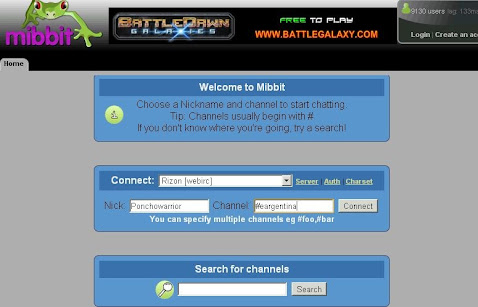
- Tienen que cambiar el servidor de "Mibbit [webirc]" a "Rizon [webirc]"
- En nick, pongan su nombre en eRepublik (En mi caso puse ponchowarrior)
- En channel ponen el nombre del canal al que quieran entrar, para probar pongan #eargentina.
Felicitaciones! Con esto, ya tienen una base de conocimientos para poder conectarse a otros canales, pidan el de su UM, partido político, etc. Aquí les dejo el link al periódico de Pibasog, donde se publican los canales de mayor interés para nosotros: Buen Soldado
Hay otra forma de entrar a los canales?
Si, una vez conectado a cualquier canal siguiendo los pasos anteriores, escribís en la pestaña verde (Rizon) /join #canal (dejas el # y cambias canal por el nombre del channel al que quieras entrar).
Hasta aquí, ya saben entrar al IRC. De la forma como les expliqué anteriormente podrán entrar a muchos canales, pero hay muchos otros que están protegidos y solo se pueden ver por aquellos que tienen su nick registrado. A continuación les explicaré como registrarse:
- El primer paso es ir al recuadro de la esquina superior derecha, ahí nos creamos nuestra cuenta y si ya tenemos una, simplemente nos conectamos.


Cuando estén conectados, les saldrá lo que se ve en la parte de abajo de la foto. Además de tu nick y "Desconectar", aparecen otras opciones.

Ahora vamos a Prefs, cambiamos el idioma a español y le dan a "Save All Changes".

El siguiente paso es el vital para que entren a todos los canales que quieran y nadie pueda ocupar su nick. Este paso se llama Nickserv. Si han seguido todos los pasos bien, deberían estar conectados a Rizon con su nick de eRepublik, u otro que les agrade, si no lo hicieron, este es el momento.
- Clickeamos en Rizon y escribimos donde se indica en la foto. Tengan cuidado de que si se hace este paso en un canal y escriben mal algún comando, van a saber su contraseña todos los que estén ahí.

La base que hay que pegar es esto:
/msg NickServ REGISTER password email
- Tienen que cambiar solo password y el email.
Ejemplo:
/msg NickServ REGISTER ponchow123 ponchowarrior@gmail.com
(Tiene que ser un mail real, porque les llegará código de confirmación)

- Una vez registres el nick, en la ventana principal del chat verás el siguiente mensaje:
" NickServ(service@rizon.net)- A passcode has been sent to ponchowarrior@gmail.com, please type /msg NickServ confirm
to complete registration "
- Abrís ahora el e-mail que te ha llegado y copias el código de confirmación para completar el proceso de registro. Si no lo hacés vas a dejar el nick libre para que lo tome otra persona. Hay un plazo de 24 horas para hacer todo esto, si no el nick vuelve a estar libre.
- El comando para confirmar el registro es:
/msg nickserv confirm códigodeconfirmación (Cambias el código de confirmación por el que te ha llegado al correo)
Ejemplo:
/msg nickserv confirm dJKxgn7ZB
Inmediatamente te aparecerá el siguiente mensaje en la ventana principal:
" -NickServ(service@rizon.net)- Nickname el_nick_elegido registered under your account: *ircap@*.tuhost.net
-NickServ(service@rizon.net)- Your password is elpassquemegusta - remember this for later use. "
- Con esto, ya tienen el nick registrado y pueden entrar a los canales que quieran, ahora tienen dos opciones, la primera y la más fácil es que cada vez que se conecten, escriban esto (como siempre, en Rizon ponen su nick y el canal que quieran para después escribir el código que les daremos a continuación):
/msg nickserv identify password (Cambian password por el pass que hayan elegido)
- Con la otra opción, aunque se demorarán 3 minutos, luego no tendrán que hacerlo nunca más, falta poco, así que aquí vamos: Nos dirigimos a Myprefs nuevamente, pero esta vez clickeamos la opción Aliases, ahí haz lo que indica la siguiente imagen:

- Clickea en Add Alias, en el Match (Columna uno) pega /id, en Command (Columna dos) pega /msg nickserv identify tupass (la pass que elegiste), luego vas arriba, clickeas "Save all Changes" y listo, cada vez que te conectes, presionando /id tu nick estará registrado.
- Ya tienes el tema del nick solucionado, ahora si quieres, para no tener que buscar siempre los canales favoritos, hay una opción que se llama "My Channels", te saldrá como "Canales" si lo tienes en español, ahí en server tenés que poner irc.rizon.net y en Channels el que vos quieras, por ejemplo #eargentina. Dénle click en "Auto Connect" (Recuerden siempre que hagan cambios, apretar "Save Changes").

Listo! Ya saben como conectarse, como registrar su nick y como pueden entrar a canales solo para usuarios registrados.
Dos cosas más sobre los comandos de IRC:
- Si se te pierde la pass, ¿qué puedés hacer?:
Sencillo, para recuperar la contraseña escribe:
/msg nickserv resetpass nickname (cambias nickname por el que registraste y te llegará un correo con la contraseña nueva)
- ¿Como cambiar la contraseña por una más fácil de recordar? Ingresa lo siguiente: /msg nickserv SET PASSWORD nuevaclave (cambias nuevaclave por la pass que quieras)
Espero que les aya resultado útil esta pequeña guía de IRC, sobre todo a los nuevos jugadores. Para ir terminando, quiero agradecer a L u i s k o de eChile, Director de Prensa del periódico "La S7", de donde tomé la guía de IRC para adaptarla a este artículo, quien permitió que así lo haga.
Gracias x pasar!!!

Guía de IRC [POLITICAMENTE INCORRECTA]
http://www.erepublik.com/en/article/gu-a-de-irc-pol-ticamente-incorrecta-2308101/1/20
Channel #vot+sus+shout

 en el FORO NACIONAL
en el FORO NACIONAL














Comments
POle! excelente!
Sub-Pole
V + old sub
cierro podio
excelente muy bien explicado, la tendria que haber leido 2 meses antes, pq me queme las pestañas para hacer todo eso
Mientras hice la guía yo mismo fuí aprendiendo algo de IRC, por empezar, registré mi propio nick 😛
Muy buena!!!
Votado!!!
Buena guía, un honor que hayas preguntado si podías basarte en mi guía y gracias por ponerme en los créditos 🙂! Votadísimo!
v
votado y suscripto!! buenisima la guia, falta saber como hacer cuando te banean permanente jejeje
a vos nomas te pasan esas cosas xeneiSe xD
Excelente articulo...
Bien! V+S
Votado e shouteado, cada vez mejores guias, y de cosas fundamentales buena onda.
Votado gatito!!
Buenísimoo 🙂
Votado y sub!
Votado¡¡¡¡¡¡¡¡¡ gran laburo
Genial, felicitaciones.
Votadísimo.
Votado o7
Es muy bueno. Votado y suscrito!
golazo de media cancha.... como el del chila a burgos....😛
Bien explicadita la guia (Y)